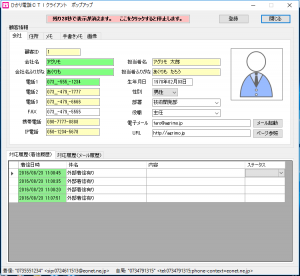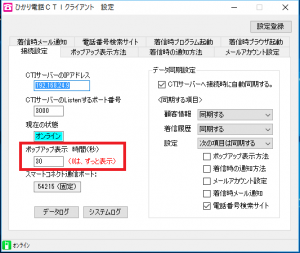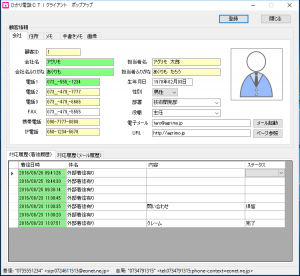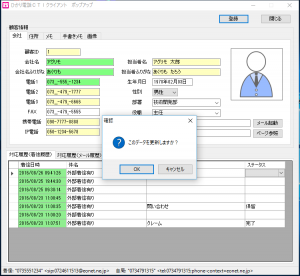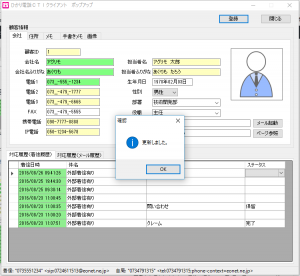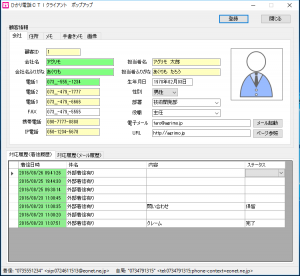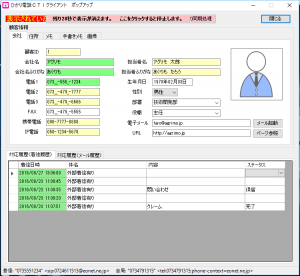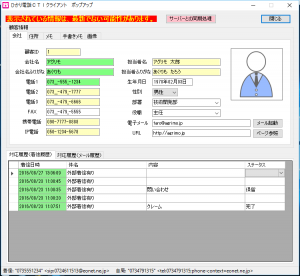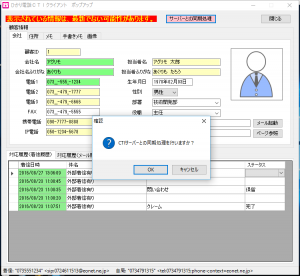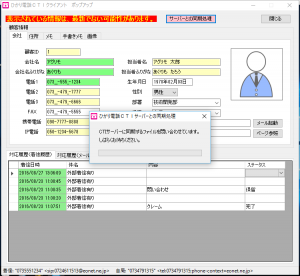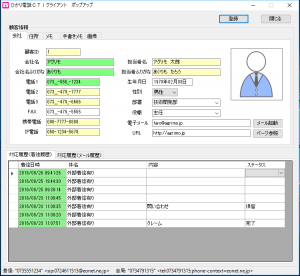1.着信があると、ポップアップ画面を表示します。
2.設定画面で指定した秒数が経過すると、ポップアップ画面は自動で閉じます。(※ポップアップ画面をずっと表示させておきたい場合は、設定画面の表示時間に「0」を入力してください。)
3.画面上部の「残り○○秒で表示が消えます。ここをクリックすると停止します。」ボタンをクリックすると、残りカウント表示が消え、ポップアップ画面はずっと表示したままにできます。
4.顧客情報の変更、登録
①ポップアップ画面に表示されている顧客情報を変更します。
②「登録」ボタンをクリックします。
③「OK」をクリックします。
④「OK」をクリックします。
<ミニサイズのポップアップ表示>
ポップアップをミニサイズで画面の隅に邪魔にならないように表示することが出来ます。
ミニサイズのポップアップの「詳細表示」ボタンをクリックすると、通常サイズのポップアップ画面に変わります。
↓ (「詳細表示」ボタンをクリック)
<サーバーとの同期処理>
ポップアップが表示された時にその情報が他のパソコンから更新されている場合、自動検知して、画面上部にメッセージと「サーバーとの同期処理」ボタンが表示されます。(※この状態の時は、サーバーとの同期処理が完了するまで登録できなくなります。)
1.ポップアップが表示された時、CTIサーバーとデータの同期が取れていないと判断した時は、画面上部にメッセージと「サーバーとの同期処理」ボタンが表示されます。
2.「残り○○秒で表示が消えます。ここをクリックすると停止します。」をクリックします。
3.「サーバーとの同期処理」をクリックし、「OK」をクリックします。
4.サーバーとの同期処理が始まります。
5.サーバーとの同期処理が完了すると、メッセージが消え、登録できる状態に戻ります。
【留意事項】
★「Microsoft Speech Platform」のセットアップを行っていないと、ポップアップ画面を表示する際に、次のようなエラーが発生します。
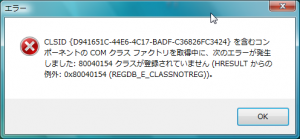
そのような時は、追加で「Microsoft Speech Platform」のセットアップを行ってください。
・MSSpeech_SR_ja-JP_TELE.msi ・・・ 音声ファイル
・MSSpeech_TTS_ja-JP_Haruka.msi ・・・ 音声ファイル
・SpeechPlatformRuntime (x64).msi ・・・ ランタイム64ビットOS用
・SpeechPlatformRuntime (x86).msi ・・・ ランタイム32ビットOS用
以下のリンクからダウンロードするか、マイクロソフトのサイトから最新を入手してください。